Apex LegendsでDirectX12を利用する設定方法と、設定時に遭遇する可能性のある起動エラーの解決策について解説します。
Apex Legendsを起動する際、「SettingsDX12.jsonファイルが見つからない」というエラーメッセージが出た場合の対応方法を紹介します。
DirectX12の設定方法
「Apex Legends」でDirectX12を有効にする手順について詳しく説明します。
DirectX12について
DirectX12はMicrosoftによって開発された最新のグラフィックAPIです。
もともとApex LegendsではDirectX11が使用されていますが、DirectX12に切り替えることでゲームのパフォーマンスが向上することが期待されます。
DirectX12の設定手順
Apex LegendsでDirectX12を利用するためのプラットフォーム別の設定手順は以下の通りです。
| プラットフォーム | 設定手順 |
|---|---|
| Steam |
|
| EA App |
|
| Epic Games |
|
DirectX12の設定状況を確認する方法
Apex LegendsでDirectX12が有効になっているかどうかを確認するには、ゲームのロビー画面の右下部分をご覧ください。
そこに「DirectX12(ベータ版)」と表示されていれば、設定が正しく適用されていることを意味します。
DirectX12の有効化がもたらす利点
DirectX12を有効にすることの主な利点は以下の通りです。
パフォーマンスの向上
DirectX12はハードウェアのリソースをより効率的に活用し、DirectX11に比べて処理オーバーヘッドを減少させます。
これにより、マルチコア処理が最適化され、非同期処理の効率が向上し、ゲームのパフォーマンスが大幅に向上することが期待できます。
安定性の強化
DirectX12は前のバージョンよりも高い安定性を提供します。
たとえば、Windowsキーを押してもゲームが中断されにくくなるなどの改善が見られます。
DirectX12の利用時の注意事項
現在、DirectX12はベータ版として提供されており、使用する際にはゲームの安定性が影響を受ける可能性があります。
しかし、この機能は公式にサポートされているため、アカウントにペナルティが課されることはありません。
「SettingsDX12.jsonが見つかりませんでした」というエラーで起動できない問題の解決方法
Apex Legendsが「SettingsDX12.jsonが見つかりませんでした」と表示されて起動しない場合、Steamの設定を変更することで問題が解決するかもしれません。
解決手順は以下の通りです。
- Steamを開き、「ライブラリ」からApex Legendsを右クリックし、「プロパティ」を選択します。
- 「一般」タブの「起動オプション」で、Apex Legends (DirectX 11)をプレイ または Apex Legendsをプレイ を選択してください。
このエラーは、DirectX12の設定ファイルが存在しないために起こります。
最近のアップデートでDirectX12がデフォルトに設定されたため、DirectX11を選択することで起動エラーを回避できます。
まとめ
Apex LegendsでのDirectX12の設定方法と、それに関連する起動エラーの解決策について詳細に説明しました。
DirectX12を有効にすることでゲームのパフォーマンスが向上する一方で、ベータ版であるため安定性に影響が出る可能性があります。
設定エラーが発生した場合は、適切なプラットフォームに応じた手順に従って設定を見直し、問題を解決することが重要です。
これらのステップを正しく実行することで、Apex Legendsのゲーム体験が向上することを期待できます。